
Карты драйверов Nvidia в основном используются для запуска приложений с высоким разрешением на вашем ПК, но существуют различные проблемы с драйверами Nvidia, которые прерывают работу этих приложений. Драйвер Nvidia продолжает давать сбой Windows 10 — одна из таких проблем, с которой сталкиваются многие пользователи.
My Driver keeps crashing and recovering? Windows 10 | Driver 355.98
I have faced this problem a lot lately.
Not in just the latest driver but almost all drivers
340 – 355 All of them have the problem (I thought rolling back would work but it Didn’t)
I tried to do a clean installation but it didn’t fix the issue.
Also TdrDelay And TdrLevel fixes don’t work. They just give the CPU a little more time to recover the driver not fix it.
Any help would be appreciated.
Posted by Nvidia
Чтобы преодолеть такие проблемы, вам необходимо выполнить некоторые из решений, перечисленных в этой статье.
Продолжайте читать статью и узнайте о решениях, а также ознакомьтесь с причиной сбоя драйвера Nvidia.
Почему драйвер Nvidia продолжает падать?
Если ваш драйвер Nvidia продолжает давать сбой, то одной из его основных причин является несовместимость или повреждение драйвера Nvidia на вашем ПК.
Вам просто нужно удалить драйвер, а затем позволить Windows автоматически установить новый драйвер, чтобы исправить проблему сбоя драйвера Nvidia .
Как исправить проблему сбоя драйверов Nvidia?
Что ж, драйвер Nvidia продолжает давать сбой . Проблема с Windows 10 может быть легко решена, если вы правильно примените нижеуказанные решения.
Оглавление
Решение 1. Отключите ATKFUSService
Попробуйте отключить ATKFUSService , так как это решит проблему сбоя драйвера дисплея Nvidia . Следуйте инструкциям, чтобы сделать это:
- Нажмите клавишу Windows + R
- Услуги типа . msc и нажмите ОК
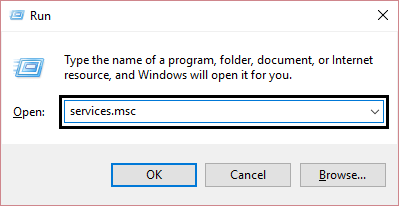
- Найдите ATKFUSService в окне службы и нажмите на него .
- Нажмите на тип запуска
- Выберите «Отключить » или « Вручную».
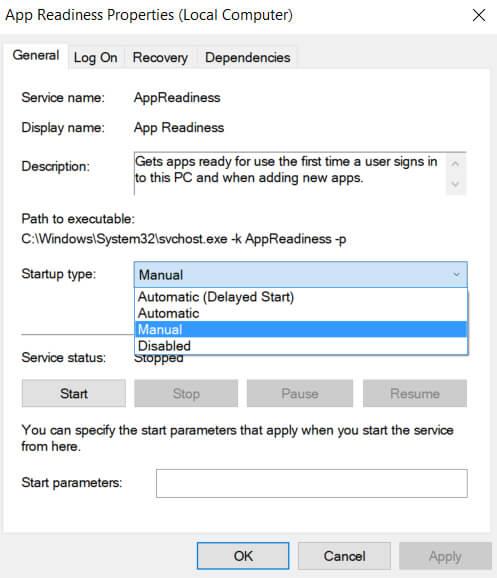
- Нажмите «Применить », а затем «ОК ».
После выполнения вышеуказанных шагов и отключения ATKFUSService проблема сбоя драйвера Nvidia в Windows 10 должна быть решена.
Решение 2. Отключите iGPU в BIOS
Драйвер Nvidia продолжает падать , что может быть вызвано проблемой встроенной графической карты. Поэтому для решения этой проблемы вам необходимо отключить графическую карту из BIOS.
Вот шаги для дальнейших действий:
- Загрузите компьютер и нажмите клавишу F2 или Del , чтобы войти в BIOS.
Примечание. Иногда другой ключ может получить доступ к BIOS, поэтому вам придется повторить этот шаг .
- Как только откроется BIOS, перейдите к опции iGPU , а затем отключите ее .
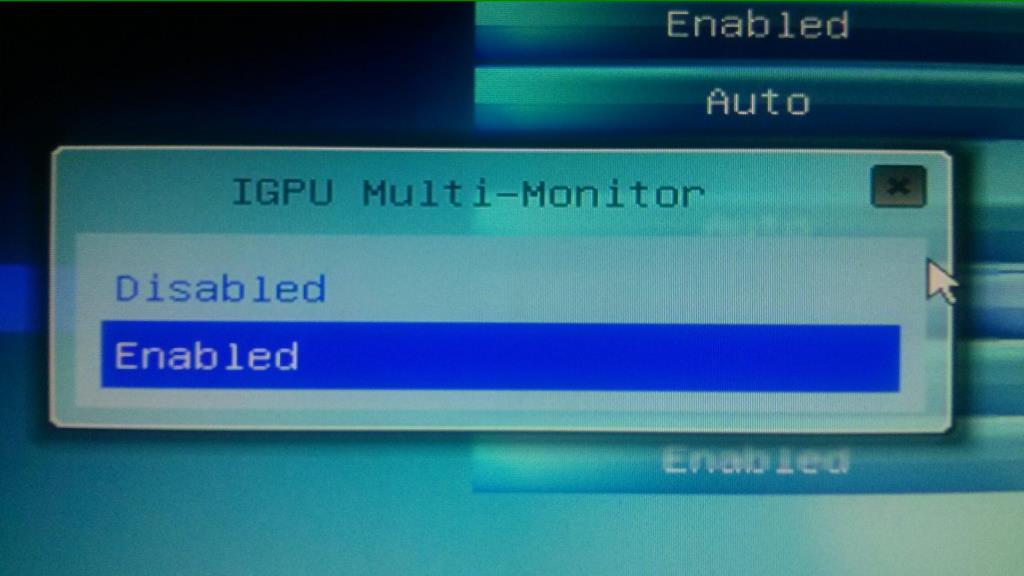
- Теперь сохраните внесенные изменения и перезагрузите компьютер.
После отключения iGPU попробуйте запустить драйвер Nvidia и посмотрите, продолжает ли он падать или нет.
Решение 3. Остановите автоматическое обновление драйверов
В некоторых случаях старая версия драйверов работает лучше, чем самая новая версия.
Вы можете попробовать загрузить более старую версию Nvidia и посмотреть, поможет ли она решить проблему сбоя драйвера Nvidia в Windows 10 или нет.
Но перед тем, как начать скачивать предыдущую версию, необходимо остановить автоматическое обновление драйверов.
Следуйте инструкциям, чтобы остановить автоматические обновления:
- Нажмите клавишу Windows
- Введите панель управления и нажмите клавишу ввода
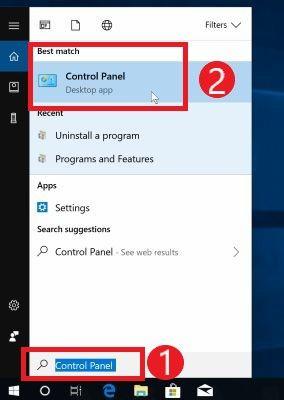
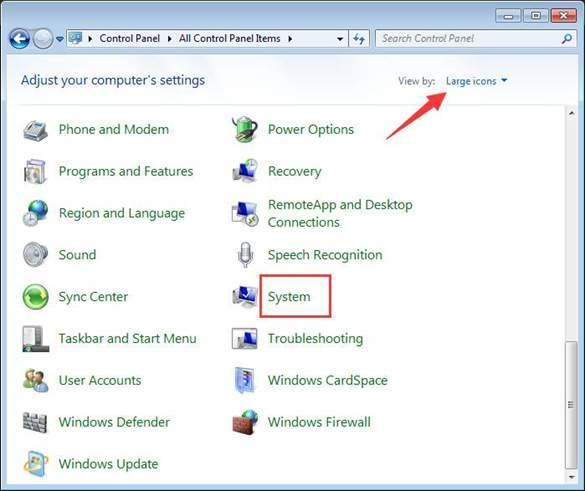
- Выберите Дополнительные параметры системы.
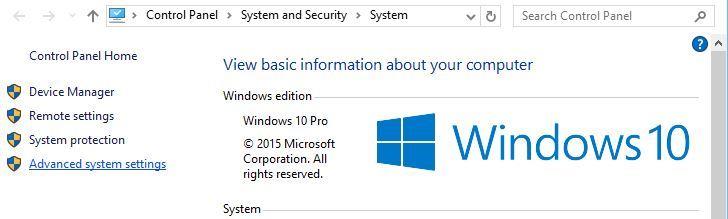
- Перейдите на вкладку «Оборудование» и нажмите кнопку « Параметры установки устройства» .
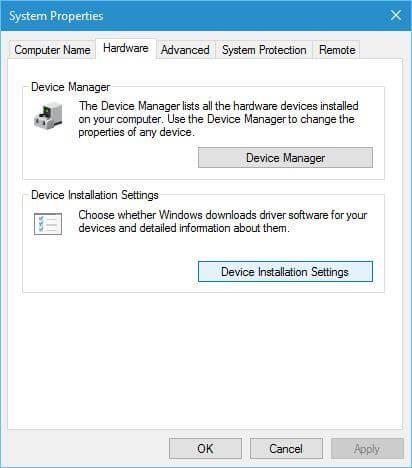
- В окне «Параметры установки устройства» нажмите «Нет» (ваше устройство может работать не так, как ожидалось) .
- Нажмите на кнопку сохранить изменения
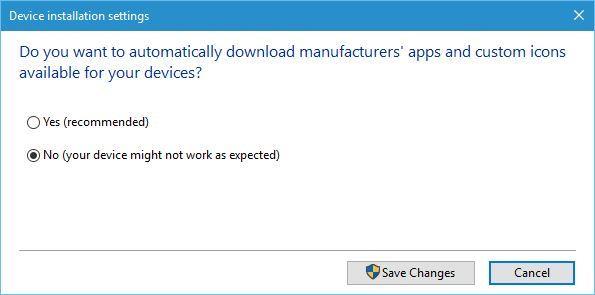
После отключения автоматического обновления драйвера установите более старую версию драйвера Nvidia и проверьте, не происходит ли сбой драйверов Nvidia .
Решение 4. Отключите вертикальную синхронизацию
По мнению некоторых пользователей, внесение нескольких изменений в панель управления Nvidia может решить проблему сбоя драйвера Nvidia в Windows 10 .
Попробуйте отключить вертикальную синхронизацию в панели управления Nvidia. Вот шаги для этого:
- Перейти к панели управления
- Выберите панель управления Nvidia.
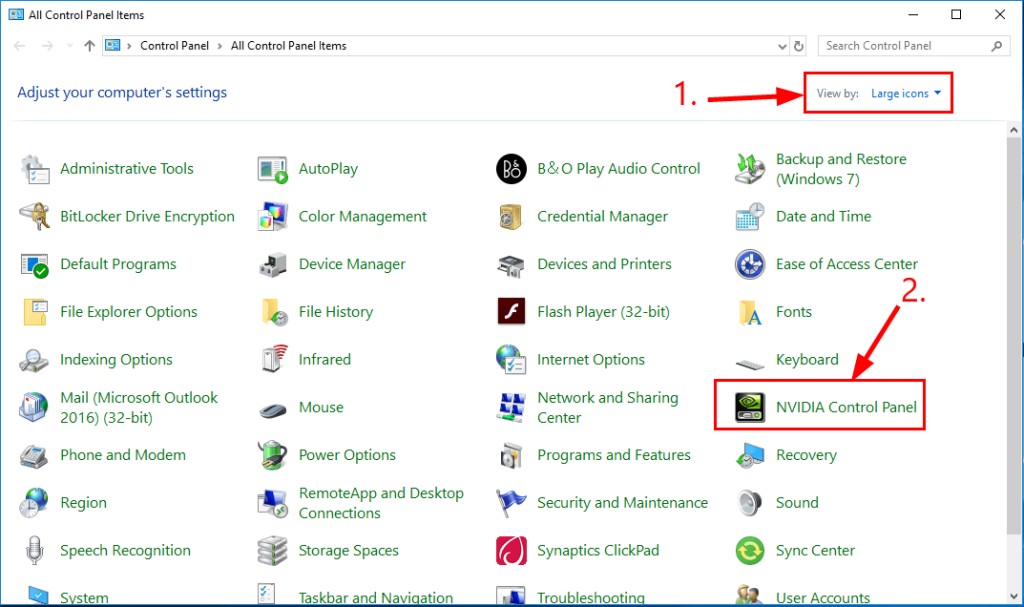
- Нажмите «Управление настройками 3D ».
- Выберите режим управления питанием и установите его на максимум .
- Нажмите на вертикальную синхронизацию и отключите ее.
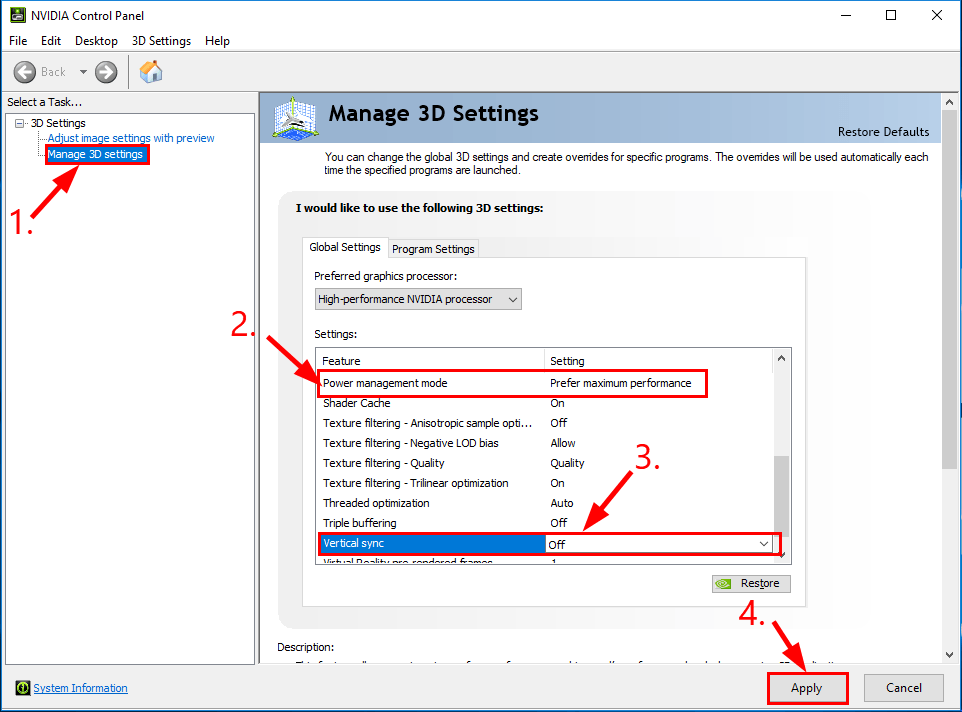
Теперь проверьте, устранена ли проблема сбоя драйвера Nvidia или нет.
Решение 5. Выберите план питания
Чтобы решить проблему сбоя драйвера Nvidia в Windows 10 , вы можете выбрать план питания и установить параметры питания на высокую производительность.
Следуйте инструкциям, чтобы выбрать план питания:
- Откройте панель управления
- Выберите параметры питания
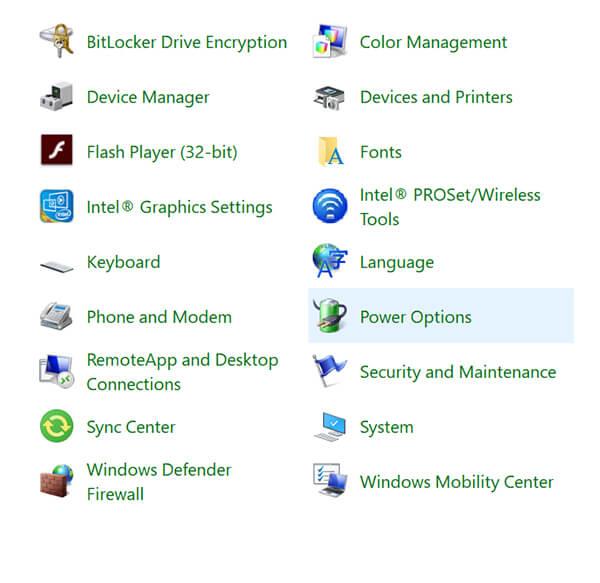
- Нажмите « Высокая производительность ».
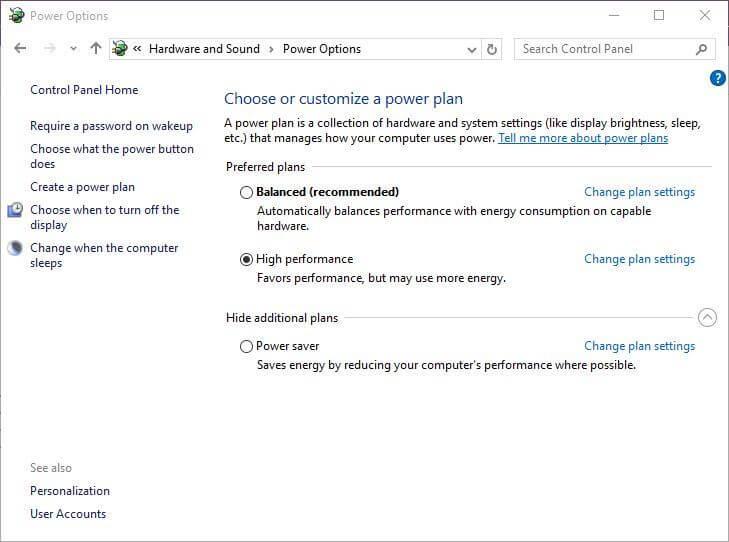
После выбора плана питания и установки высокопроизводительного драйвера Nvidia проблема сбоя будет устранена.
Решение 6. Обновите драйвер
Если ваш драйвер Nvidia устарел, это может быть причиной сбоя. Поэтому, чтобы исправить сбой драйвера Nvidia в Windows 10 , вам необходимо обновить его и посмотреть, будет ли решен сбой или нет.
Ниже приведены шаги по обновлению драйвера:
- Нажмите клавиши Windows
- Тип Диспетчер устройств
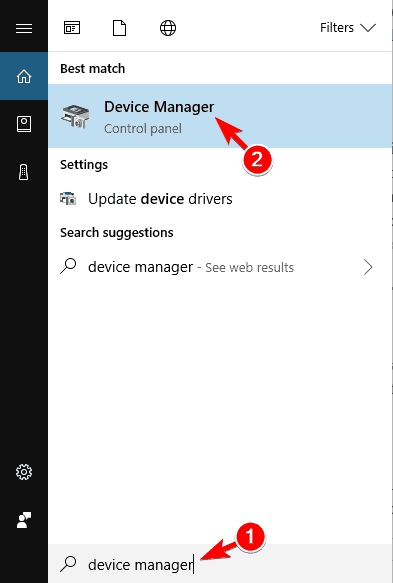
- Нажмите на Адаптер дисплея
- Выберите драйвер, который необходимо обновить
- Щелкните его правой кнопкой мыши и выберите вариант обновления драйвера .
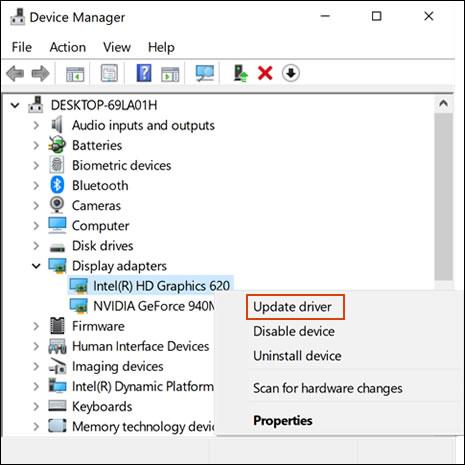
- Нажмите «Поиск автоматически» для обновления программного обеспечения драйвера.
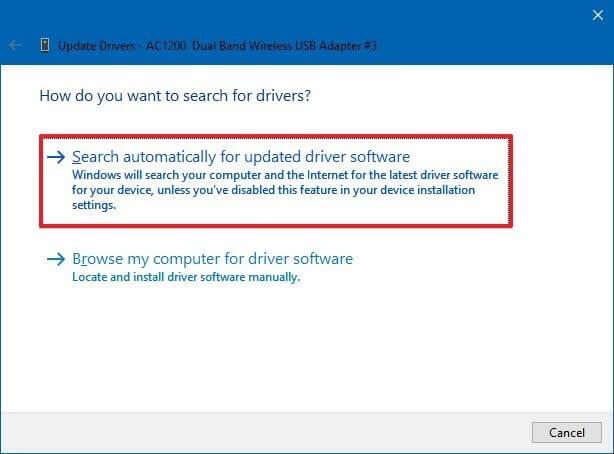
Если есть какие-либо доступные обновления, они будут загружены автоматически, и проблема сбоя драйвера Nvidia будет решена.
Если вы не хотите обновлять драйверы вручную, вы можете попробовать Driver Easy . Это не только обновит драйверы, но и решит другие проблемы, связанные с драйверами.
Получить драйвер Простое автоматическое обновление драйверов
Решение 7. Проверьте оборудование на наличие проблем
Даже после обновления драйверов, если вы по-прежнему сталкиваетесь с сбоем драйвера Nvidia в Windows 10 , возможно, проблема связана с оборудованием.
Проблемы с оборудованием, такие как перегрев, неправильное подключение компонентов или пыль на видеокарте, могут вызвать сбой драйвера Nvidia.
Итак, снимите видеокарту с ПК и выполните надлежащее устранение неполадок. Обязательно делайте это с осторожностью, потому что любое неправильное обращение может вывести видеокарту из строя и сделать ваш компьютер бесполезным.
Решение 8. Обновите DirectX
DirectX — это компонент Windows, который позволяет тяжелым мультимедийным приложениям взаимодействовать с видеокартами и звуковыми картами.
Если вы используете более старую версию DirectX , есть вероятность, что вы не сможете справиться с задачами обработки и рендеринга графики. В результате проблема сбоя появится в драйверах.
Итак, рекомендуется получить новейшую версию DirectX, это наверняка решит проблему сбоя драйвера Nvidia в Windows 10 .
Если вы не знаете, какую версию DirectX вы используете, выполните следующие действия:
- Нажмите клавишу Windows
- Введите dxdig и нажмите клавишу ввода.
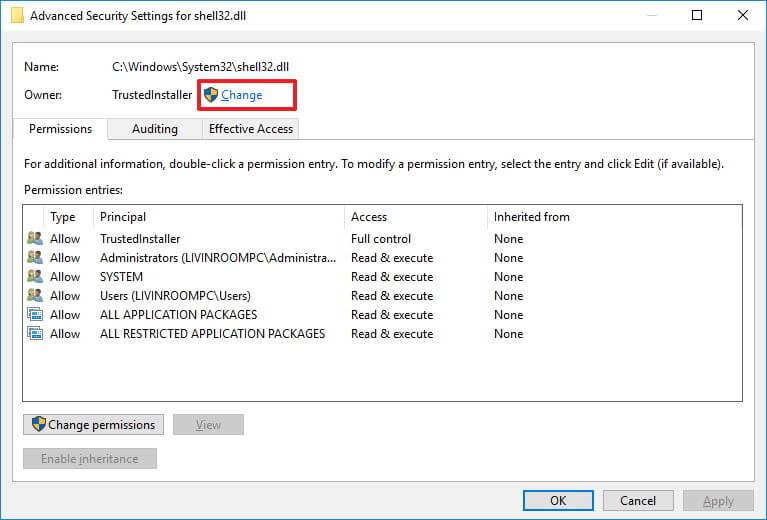
- Перейдите на вкладку «Система» и проверьте версию DirectX.
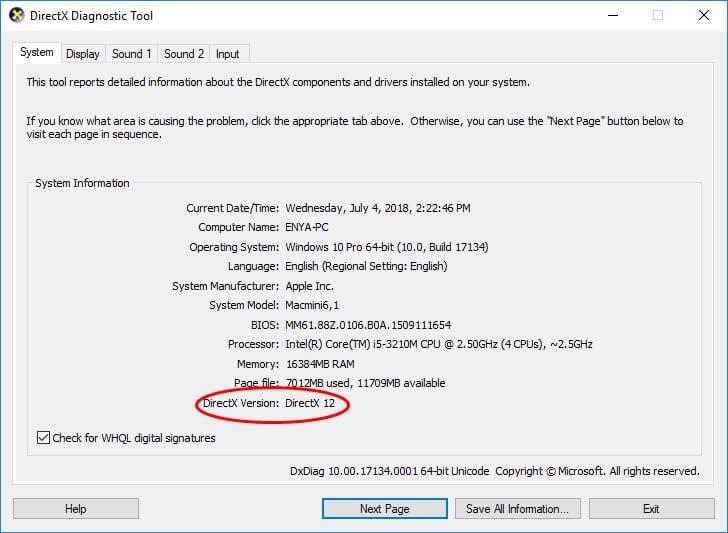
Если вы столкнулись с какой-либо ошибкой DirectX, вот советы по ее устранению: Исправить ошибку DirectX в Windows 10 .
Рекомендуемое решение — устранение различных проблем с ПК
Если ваш компьютер работает медленно или показывает постоянные ошибки, которые не устраняются вручную, то для устранения таких проблем или ошибок попробуйте средство восстановления ПК .
Этот инструмент для ремонта разработан профессионалами, он очищает ваш компьютер и заставляет его работать как новый.
Вам просто нужно загрузить этот инструмент, и он просканирует ваш компьютер один раз, обнаружит все ошибки и с легкостью исправит их автоматически.
Ошибки, такие как реестр, DLL, обновление, BSOD, игра, ошибка приложения и многие другие. Он также восстанавливает недоступные системные файлы, предотвращает проникновение вирусов на ПК и многое другое.
Получите инструмент для ремонта ПК, чтобы исправить различные проблемы с ПК
Вывод
Проблемы со сбоем драйвера Nvidia можно решить с помощью решений, указанных выше в этой статье, если вы тщательно выполните эти шаги.
После того, как ваш драйвер Nvidia дает сбой, проблема с Windows 10 устранена, просканируйте свой компьютер с помощью рекомендованного выше инструмента, чтобы удалить ненужные файлы и повысить производительность.
Я надеюсь, что эта статья окажется полезной для вас при устранении неполадок с драйверами и других связанных вопросов.
Удачи!!!


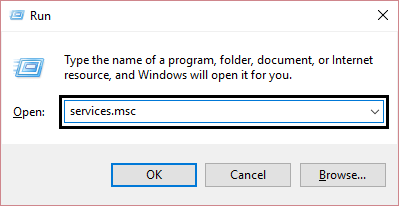
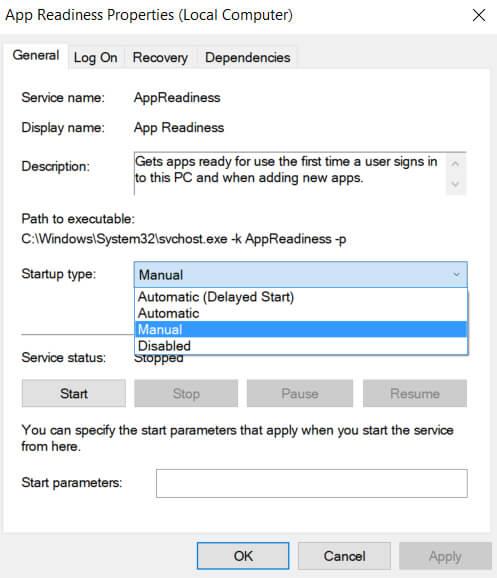
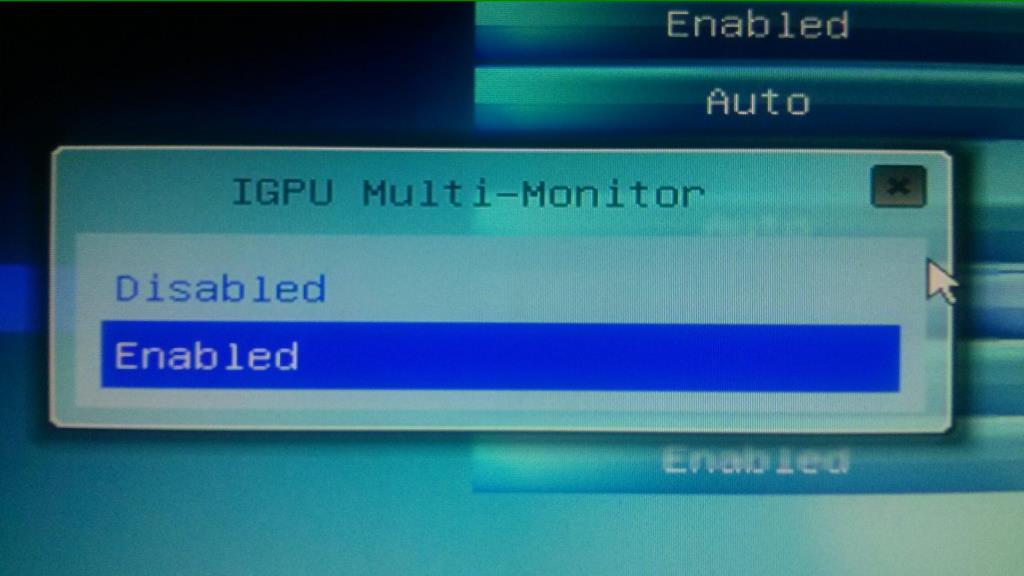
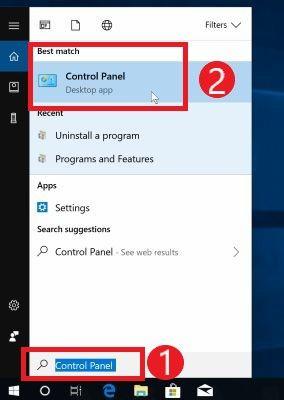
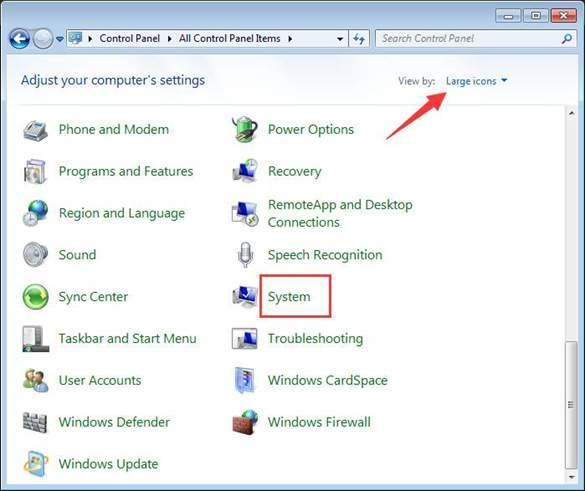
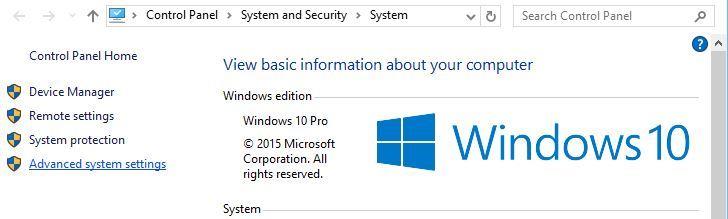
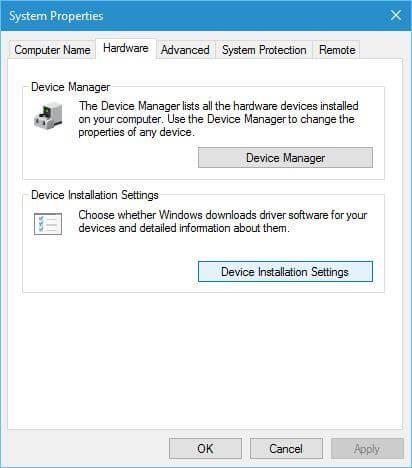
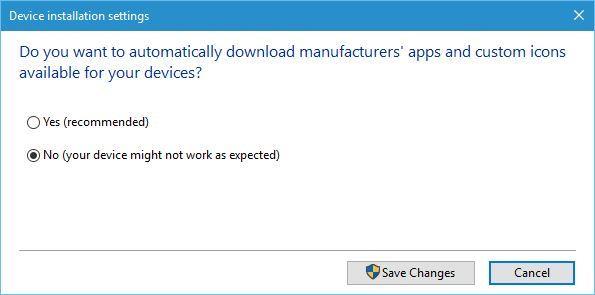
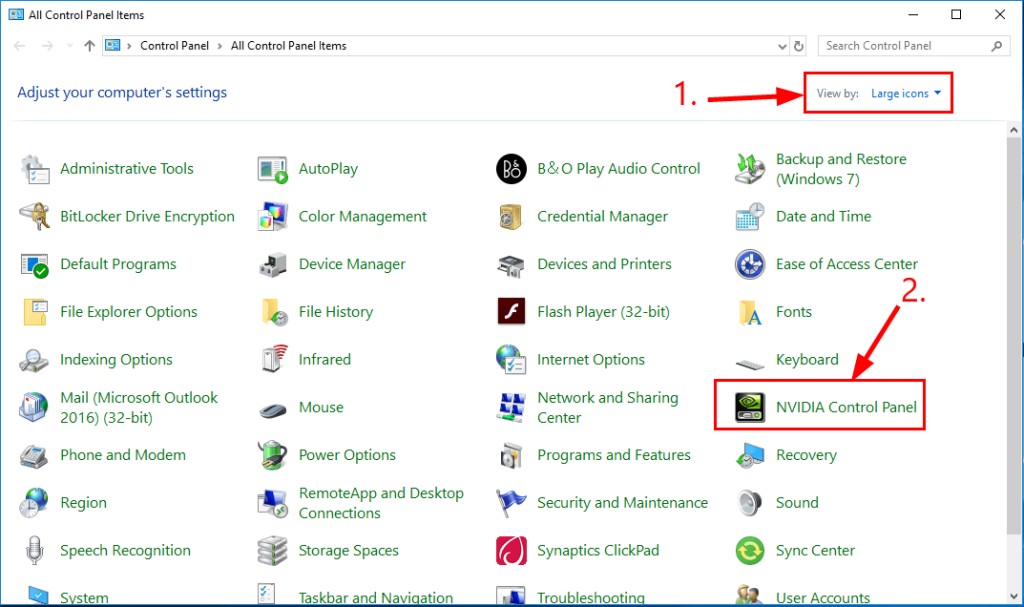
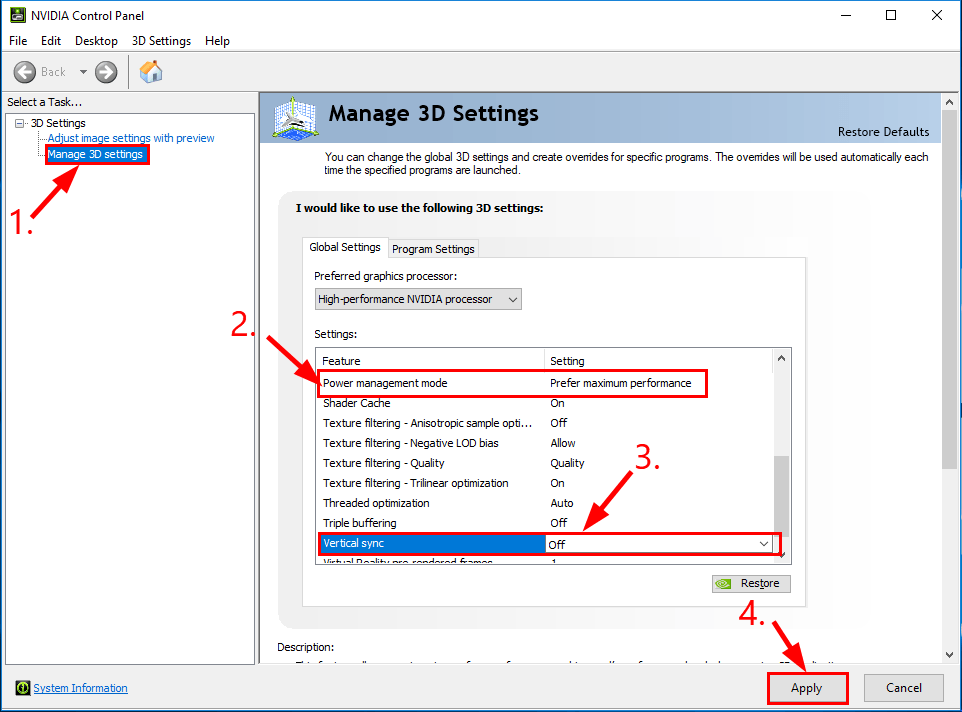
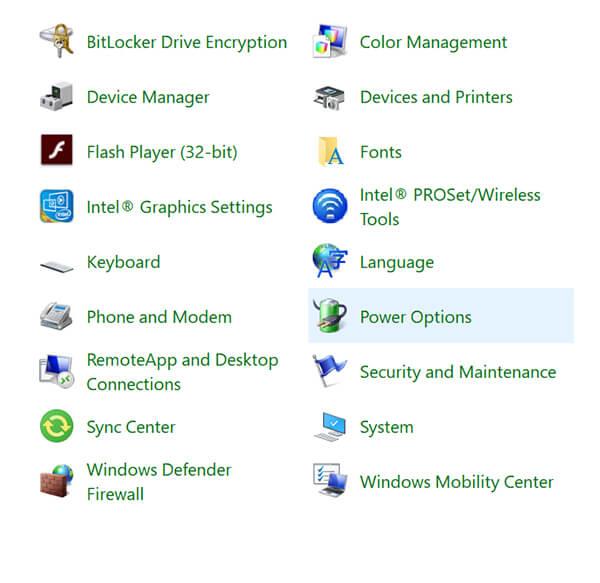
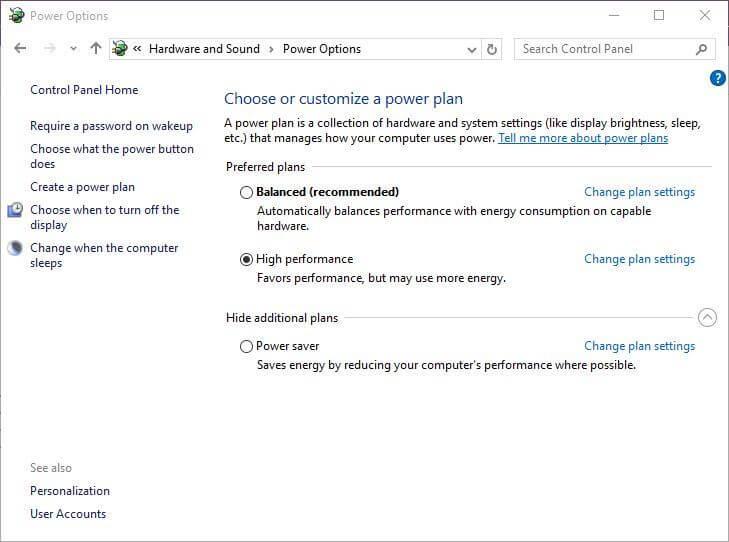
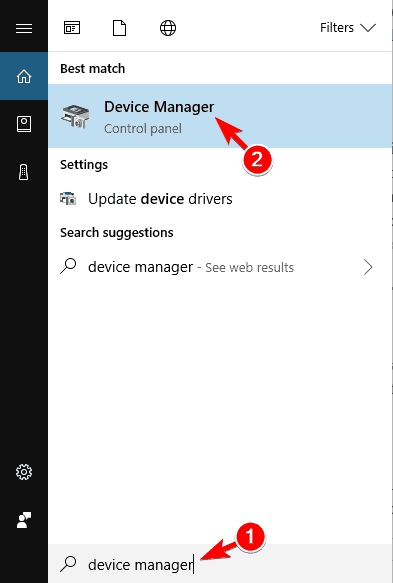
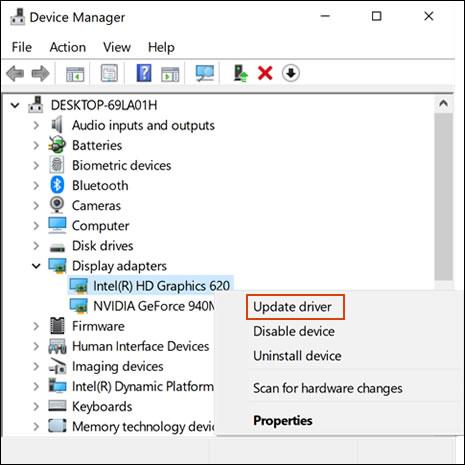
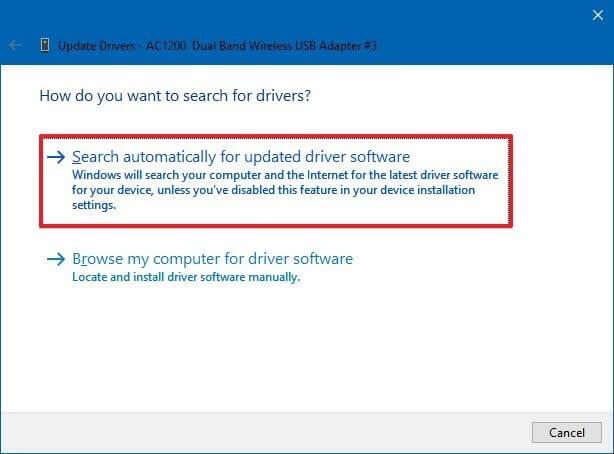
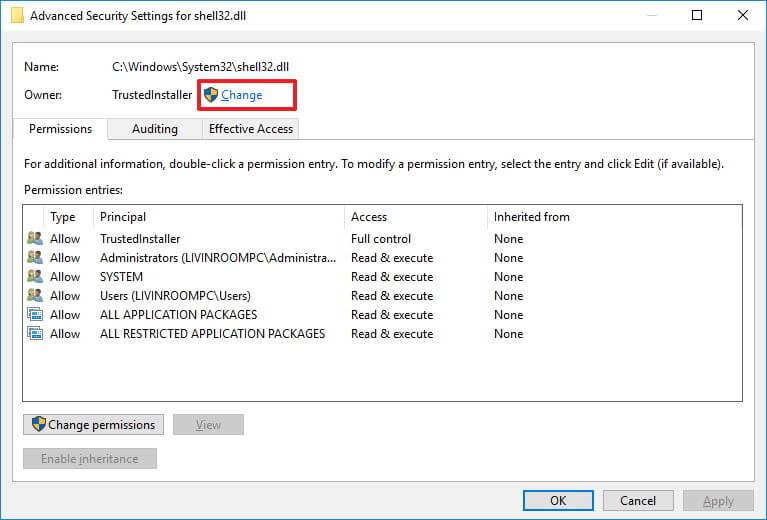
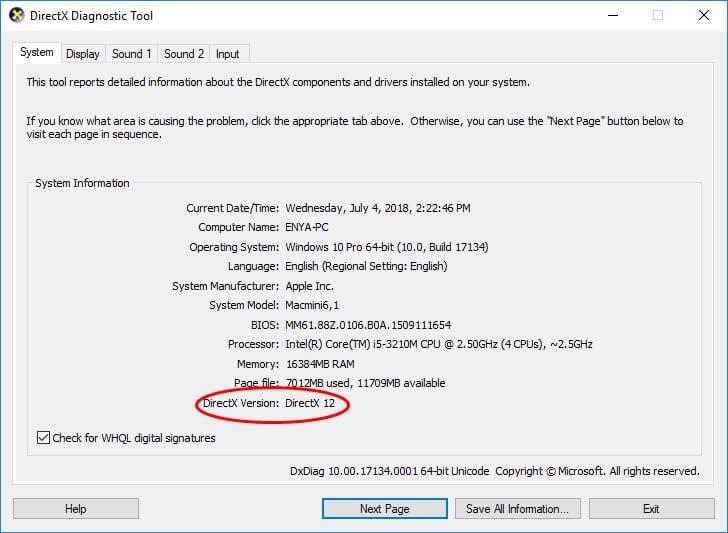

![Как решить проблему «Sims 4 Сим не спит»? [ПРОВЕРЕННЫЕ СПОСОБЫ] Как решить проблему «Sims 4 Сим не спит»? [ПРОВЕРЕННЫЕ СПОСОБЫ]](https://luckytemplates.com/resources1/images2/image-6501-0408151119374.png)


![Исправить Dungeon Siege 2 без указателя мыши [ПРОВЕРЕННЫЕ СПОСОБЫ] Исправить Dungeon Siege 2 без указателя мыши [ПРОВЕРЕННЫЕ СПОСОБЫ]](https://luckytemplates.com/resources1/images2/image-5004-0408151143369.png)

![Ваш компьютер или сеть могут отправлять автоматические запросы [ИСПРАВЛЕНО] Ваш компьютер или сеть могут отправлять автоматические запросы [ИСПРАВЛЕНО]](https://luckytemplates.com/resources1/images2/image-1491-0408150724646.png)
